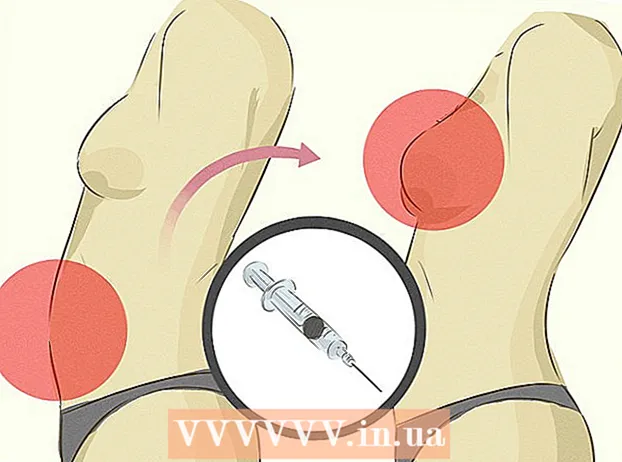Autor:
Charles Brown
Data Utworzenia:
9 Luty 2021
Data Aktualizacji:
1 Lipiec 2024

Zawartość
- Do kroku
- Metoda 1 z 3: Korzystanie z Eksploratora plików
- Metoda 2 z 3: użycie aplikacji, która utworzyła plik
- Metoda 3 z 3: Korzystanie z folderu Dokumenty
- Porady
- Ostrzeżenia
- Potrzeby
To wikiHow przedstawia różne sposoby otwierania plików na komputerze z systemem Windows. Jeśli masz aplikację, której użyłeś do utworzenia pliku, możesz otworzyć plik z poziomu aplikacji. Możesz także przeglądać w poszukiwaniu pliku za pomocą Eksploratora Windows lub z folderu Dokumenty.
Do kroku
Metoda 1 z 3: Korzystanie z Eksploratora plików
 naciśnij ⊞ Win+mi. Po naciśnięciu klawisza Windows (zwykle w lewym dolnym rogu klawiatury) i mi przycisk, otwórz eksplorator plików (Explorer).
naciśnij ⊞ Win+mi. Po naciśnięciu klawisza Windows (zwykle w lewym dolnym rogu klawiatury) i mi przycisk, otwórz eksplorator plików (Explorer).  Przejdź do pliku, który chcesz otworzyć. Dyski w komputerze pojawią się w lewym okienku Eksploratora plików. Po kliknięciu dysku lub folderu w lewym okienku jego zawartość zostanie wyświetlona po prawej stronie.
Przejdź do pliku, który chcesz otworzyć. Dyski w komputerze pojawią się w lewym okienku Eksploratora plików. Po kliknięciu dysku lub folderu w lewym okienku jego zawartość zostanie wyświetlona po prawej stronie. - Pliki pobrane z Internetu są zwykle przechowywane w tym folderze Pliki do pobrania. Kliknij strzałkę obok Ten komputer aby rozwinąć wszystkie foldery, a następnie kliknij Pliki do pobrania aby otworzyć ten folder.
- Jeśli nie masz pewności, gdzie znajduje się plik, kliknij Ten komputer w lewym okienku i wpisz nazwę pliku (lub jej część) w pasku wyszukiwania w prawym górnym rogu Eksploratora plików. naciśnij ↵ Enter aby rozpocząć wyszukiwanie.
 Kliknij dwukrotnie plik, aby go otworzyć. Spowoduje to otwarcie pliku w domyślnej aplikacji.
Kliknij dwukrotnie plik, aby go otworzyć. Spowoduje to otwarcie pliku w domyślnej aplikacji. - Jeśli chcesz wybrać określoną aplikację, za pomocą której chcesz otworzyć plik, kliknij plik prawym przyciskiem myszy, wybierz Otwierać z a następnie wybierz aplikację. Odwiedź https://www.openwith.org, aby uzyskać więcej informacji o tym, jak znaleźć odpowiednią aplikację do otwarcia pliku.
- Jeśli plik jest plikiem ZIP (skompresowanym), kliknij plik prawym przyciskiem myszy i wybierz Rozpakuj tutaj. Spowoduje to utworzenie nowego folderu w bieżącym katalogu. Możesz teraz dwukrotnie kliknąć nowy folder, aby zobaczyć, co jest w środku.
Metoda 2 z 3: użycie aplikacji, która utworzyła plik
 Otwórz aplikację, której chcesz użyć. Na przykład, jeśli chcesz otworzyć dokument Microsoft Word, uruchom Microsoft Word.
Otwórz aplikację, której chcesz użyć. Na przykład, jeśli chcesz otworzyć dokument Microsoft Word, uruchom Microsoft Word. - Wszystkie aplikacje zainstalowane na komputerze można znaleźć w menu Start, które zwykle znajduje się w lewym dolnym rogu ekranu. Możesz być włączony Wszystkie aplikacje lub Wszystkie programy należy kliknąć, aby wyświetlić całą listę.
- Możesz także otworzyć aplikację z paska wyszukiwania systemu Windows. Kliknij lupę lub kółko po prawej stronie przycisku Start, wpisz nazwę aplikacji (np. stają się), a następnie kliknij w wynikach wyszukiwania.
 Kliknij element Plik i wybierz Otworzyć. To Plikmenu znajduje się zwykle na pasku menu u góry ekranu. Kiedy już wejdziesz Otworzyć zwykle zobaczysz eksplorator plików.
Kliknij element Plik i wybierz Otworzyć. To Plikmenu znajduje się zwykle na pasku menu u góry ekranu. Kiedy już wejdziesz Otworzyć zwykle zobaczysz eksplorator plików. - Czasami menu wyświetla ikonę folderu zamiast słowa Plik.
- Jeśli nie Plikmenu, poszukaj menu lub przycisku o nazwie Otworzyć.
 Przejdź do pliku, który chcesz otworzyć. Jeśli nie widzisz pliku na liście, przejdź do folderu, w którym jest przechowywany. Możesz to zrobić za pomocą folderów i dysków po lewej stronie przeglądarki plików.
Przejdź do pliku, który chcesz otworzyć. Jeśli nie widzisz pliku na liście, przejdź do folderu, w którym jest przechowywany. Możesz to zrobić za pomocą folderów i dysków po lewej stronie przeglądarki plików.  Wybierz plik i kliknij Otworzyć. Spowoduje to otwarcie pliku, aby można było go wyświetlić i / lub edytować w bieżącej aplikacji.
Wybierz plik i kliknij Otworzyć. Spowoduje to otwarcie pliku, aby można było go wyświetlić i / lub edytować w bieżącej aplikacji.
Metoda 3 z 3: Korzystanie z folderu Dokumenty
 Otwórz folder Dokumenty. Wiele programów systemu Windows domyślnie przechowuje pliki w folderze Dokumenty. Można to zrobić na kilka sposobów:
Otwórz folder Dokumenty. Wiele programów systemu Windows domyślnie przechowuje pliki w folderze Dokumenty. Można to zrobić na kilka sposobów: - Kliknij menu Start, które zwykle znajduje się w lewym dolnym rogu ekranu, a następnie kliknij folder Dokumenty.
- Kliknij kółko lub lupę po prawej stronie menu Start, wpisz dokumenty na pasku wyszukiwania, a następnie kliknij folder Dokumenty w wynikach wyszukiwania.
- Kliknij dwukrotnie folder Dokumenty na pulpicie.
- Kliknij dwukrotnie Ten komputer lub Komputer na pulpicie, a następnie kliknij dwukrotnie Dokumenty.
 Kliknij dwukrotnie plik, który chcesz otworzyć. Spowoduje to otwarcie pliku w domyślnej aplikacji do przeglądania i / lub edycji.
Kliknij dwukrotnie plik, który chcesz otworzyć. Spowoduje to otwarcie pliku w domyślnej aplikacji do przeglądania i / lub edycji. - Możesz także otworzyć plik w innym programie, klikając plik prawym przyciskiem myszy, Otwierać z a następnie wybierz inną aplikację.
- Odwiedź https://www.openwith.org, aby uzyskać więcej informacji o tym, jak znaleźć odpowiednią aplikację do otwarcia pliku.
Porady
- Darmowe programy do czytania działają tak samo dobrze, jak oryginalne oprogramowanie do otwierania plików.
- Plik wysłany do Ciebie e-mailem zostanie otwarty po dwukrotnym kliknięciu, jeśli na komputerze jest zainstalowany odpowiedni program.
Ostrzeżenia
- Pliki, które są skompresowane, mogą wymagać specjalnej obsługi, w tym spełnienia określonych wymagań (takich jak dostęp do hasła) ustawionych podczas skompresowania.
Potrzeby
- Komputer
- Odpowiednie oprogramowanie, jeśli je masz
- System Windows